Aplicação Indesejada Advanced Mac Booster (Mac)
Vírus MacTambém conhecido como: aplicação potencialmente indesejada Advanced Mac Booster
Faça uma verificação gratuita e verifique se o seu computador está infectado.
REMOVER AGORAPara usar a versão completa do produto, precisa de comprar uma licença para Combo Cleaner. 7 dias limitados para teste grátis disponível. O Combo Cleaner pertence e é operado por RCS LT, a empresa-mãe de PCRisk.
Como remover Advanced Mac Booster do Mac?
O que é Advanced Mac Booster?
Os desenvolvedores da aplicação Advanced Mac Booster afirmam que essa aplicação otimiza os sistemas MacOS. Supostamente permite que os utilizadores limpem os sistemas MacOS, corrijam vários problemas, melhorando assim o desempenho geral do sistema operacional. De fato, esta aplicação é classificada como uma aplicação potencialmente indesejada (API) e é promovida usando o método "agregação". Portanto, a maioria das pessoas descarrega/instala inadvertidamente o Advanced Mac Booster.
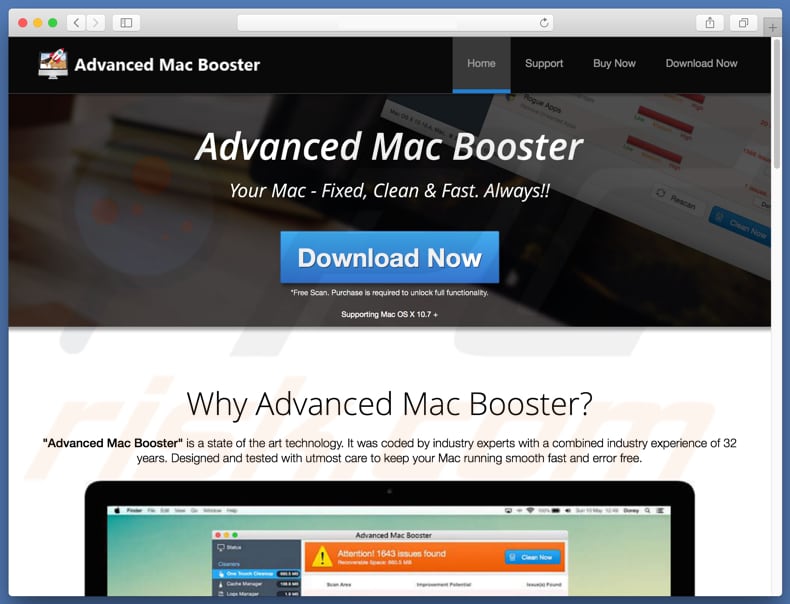
O Advanced Mac Booster contém três ferramentas principais: "Limpadores" (gestor de cache, gestor de logs etc.), "Utilitários" (desinstalador, histórico de navegação e limpador de itens de login) e "Gestor de ficheiros" (gestores de ficheiros duplicados e grandes). Note, no entanto, que o Advanced Mac Booster deve ser ativado antes que essas ferramentas estejam disponíveis. Portanto, os utilizadores devem comprar a 'versão completa' desta aplicação. Se não estiver ativado, a aplicação poderá executar apenas uma verificação gratuita que, no momento da pesquisa, detectou uma série de 'problemas' (todos provavelmente falsos). As APIs promovidas usando o método "agregação" geralmente exibem resultados falsos de verificação para incentivar os utilizadores a comprar as chamadas 'versões completas' para corrigir os problemas. Além disso, o método de "agregação" é frequentemente usado para distribuir mais de uma aplicação indesejada de uma só vez. Portanto, a instalação do Advanced Mac Booster também pode resultar na instalação do sequestrador de navegador ou aplicações do tipo adware. Quando instaladas, esses APIs geralmente registam informações do sistema do utilizador (relacionadas à navegação e outros dados), alimentam os utilizadores com anúncios e causam redirecionamentos indesejados (geralmente para sites duvidosos). Aconselhamos que verifique a lista de aplicações instaladas no seu navegador e remova quaisquer entradas duvidosas. Não use aplicações promovidas usando métodos enganosos, como "agregação".
| Nome | aplicação potencialmente indesejada Advanced Mac Booster |
| Tipo de Ameaça | Malware Mac, vírus Mac |
| Nomes de Detecção (maccleaner.pkg ) | BitDefender (Adware.MAC.Generic.13023), DrWeb (Program.Mac.Unwanted.AMC.328), ESET-NOD32 (Uma Variante De OSX/GT32SupportGeeks.V Potentially Unwanted), Microsoft (Misleading:Win32/Lodi), Lista Completa (VirusTotal) |
| Sintomas | O seu Mac ficou mais lento do que o normal, vê anúncios pop-up indesejados, é redirecionado para sites obscuros. |
| Métodos de distribuição | Anúncios pop-up e sites fraudulentos, instaladores falsos de flash player, antivírus falsos, descarregamento de ficheiros torrent. |
| Danos | Rastreio de navegação na Internet (possíveis problemas de privacidade), exibição de anúncios indesejados, redirecionamentos para sites obscuros, perda de informação privada. |
| Remoção |
Para eliminar possíveis infecções por malware, verifique o seu computador com software antivírus legítimo. Os nossos investigadores de segurança recomendam a utilização do Combo Cleaner. Descarregar Combo CleanerO verificador gratuito verifica se o seu computador está infectado. Para usar a versão completa do produto, precisa de comprar uma licença para Combo Cleaner. 7 dias limitados para teste grátis disponível. O Combo Cleaner pertence e é operado por RCS LT, a empresa-mãe de PCRisk. |
Existem muitas aplicações potencialmente indesejadas semelhantes ao Advanced Mac Booster, incluindo o Smart Mac Cleaner, Mac Speedup Pro, e Mac Cleanup Pro. A maioria dessas aplicações é apresentada como ferramenta útil e legítima, capaz de fornecer valor real; no entanto, uma vez instalados, não oferecem nenhuma funcionalidade prometida e são usados apenas para gerar rendimento para os desenvolvedores.
Como é que as aplicações potencialmente indesejadas foram instaladas no meu computador?
O Advanced Mac Booster possui um site no qual pode ser descarregue, no entanto, a maioria dos utilizadores instala essas aplicações involuntariamente quando os desenvolvedores de software usam o "pacote", um método de marketing fraudulento usado para induzir as pessoas a instalar aplicações potencialmente indesejadas, juntamente com outro software comum. Os desenvolvedores de software ocultam informações sobre APIs em "Personalizadas", "Avançadas" e outras seções semelhantes das configurações de descarregamento/instalação. Além disso, muitos utilizadores ignoram as etapas de instalação e, portanto, causam instalações ou descarregamentos indesejados. Em alguns casos, esses descarregamentos/instalações são causados por anúncios enganosos e intrusivos clicados que executam scripts projetados para descarregar/instalar várias APIs.
Como evitar a instalação de aplicações potencialmente indesejadas?
Descarregue o software de fontes oficiais e websites confiáveis (ou outras fontes). Não use descarregadores de software de terceiros, clientes de torrent ou outras ferramentas semelhantes. Instale o software com cuidado - não termine qualquer instalação sem verificar as configurações "Personalizadas", "Avançadas" e outras configurações semelhantes dos processos de instalação. Desmarque todas as aplicações incluídas agregadas e só então conclua a instalação. Lembre-se de que os anúncios intrusivos (geralmente desenvolvidos por criminosos cibernéticos) podem parecer legítimos; no entanto, geralmente são maliciosos e causam redirecionamentos indesejados para sites não confiáveis (jogos, pornografia, namoro adulto etc.). Se costuma encontrar anúncios que redirecionam para sites duvidosos, verifique instalações indesejadas, desconhecidas ou suspeitas (complementos, extensões e plug-ins no navegador e programas no seu computador). Remova as entradas suspeitas imediatamente. Se o seu computador já está infectado com APIs, recomendamos executar uma verificação com Combo Cleaner Antivirus para Windows e eliminá-las automaticamente.
Screenshot do instalador do Advanced Mac Booster:
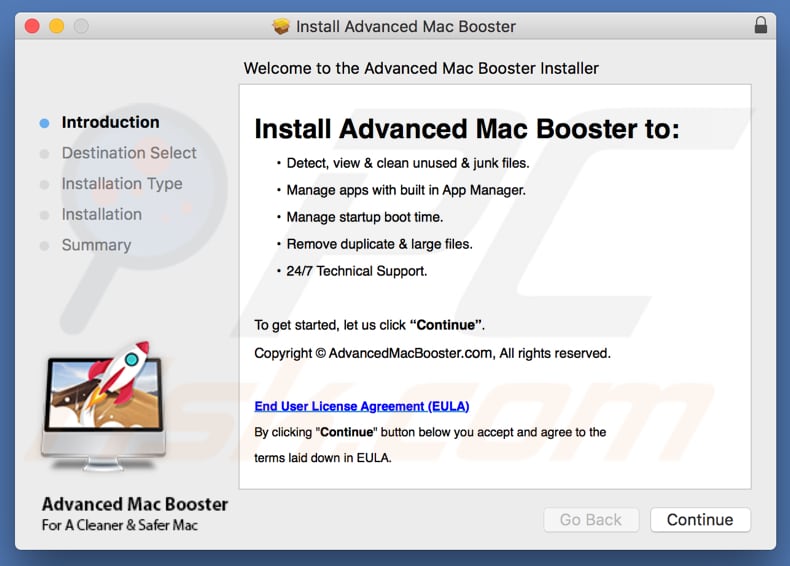
Screenshot da aplicação Advanced Mac Booster:
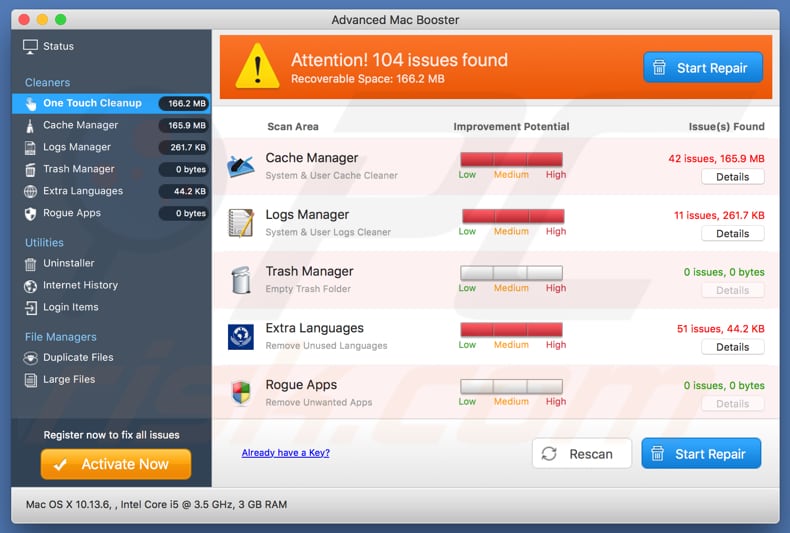
Aparência da aplicação Advanced Mac Booster (GIF):
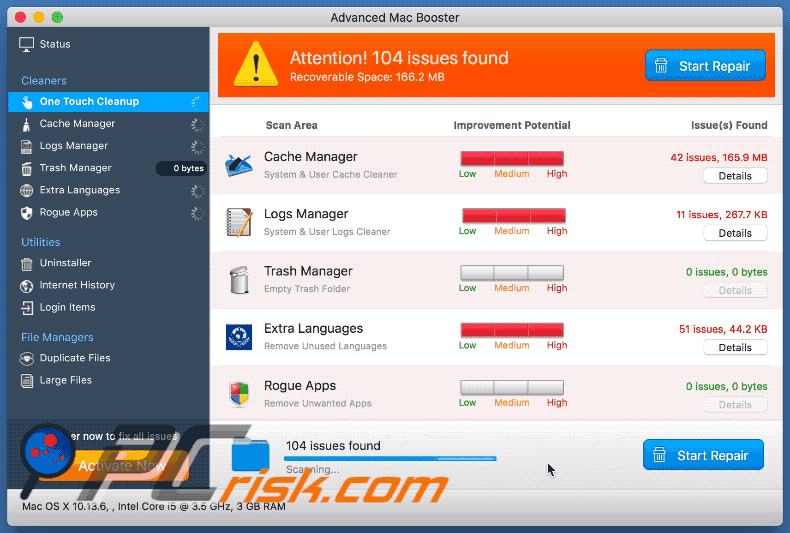
NOTA IMPORTANTE! Advanced Mac Booster adiciona-se à lista de aplicações que são executadas automaticamente após cada registo de utilizador. Portanto, antes de iniciar, execute estes passos:
- Vá para Preferências de Sistema-> Utilizadores & Grupos.
- Clique na sua conta (também conhecido como utilizador atual).
- Clique em Itens de Login.
- Procure a entrada "Advanced Mac Booster". Selecione-a e clique no "-" botão para removê-la.
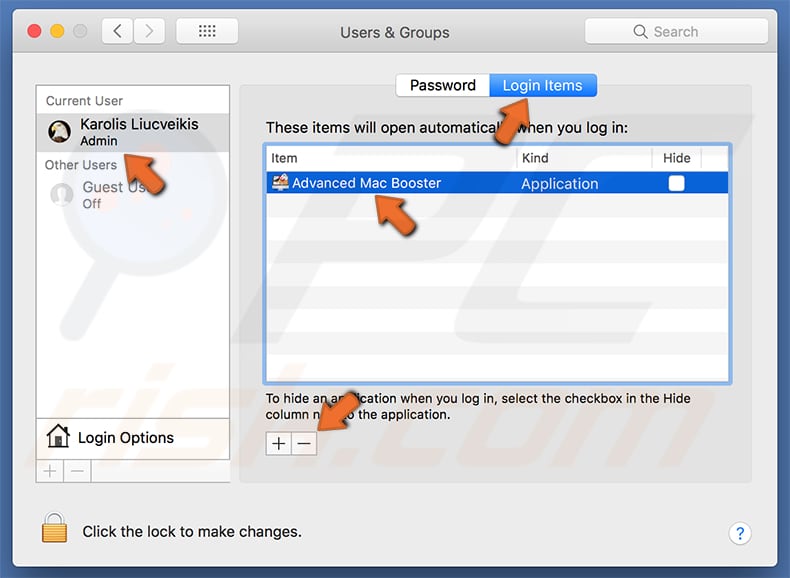
Remoção automática instantânea do malware:
A remoção manual de ameaças pode ser um processo moroso e complicado que requer conhecimentos informáticos avançados. O Combo Cleaner é uma ferramenta profissional de remoção automática do malware que é recomendada para se livrar do malware. Descarregue-a clicando no botão abaixo:
DESCARREGAR Combo CleanerAo descarregar qualquer software listado no nosso website, concorda com a nossa Política de Privacidade e Termos de Uso. Para usar a versão completa do produto, precisa de comprar uma licença para Combo Cleaner. 7 dias limitados para teste grátis disponível. O Combo Cleaner pertence e é operado por RCS LT, a empresa-mãe de PCRisk.
Menu rápido:
- O que é Advanced Mac Booster?
- PASSO 1. Remova os ficheiros e pastas relacionados à API do OSX.
- PASSO 2. Remova as extensões fraudulentas do Safari.
- PASSO 3. Remova os complementos fraudulentos do Google Chrome.
- PASSO 4. Remova os plug-ins potencialmente indesejados do Mozilla Firefox.
O vídeo demonstra como remover o adware Advanced Mac Master usando o Combo Cleaner:
Remoção de aplicações potencialmente indesejadas:
Remoção de aplicações potencialmente indesejadas da sua pasta "Aplicações":

Clique no ícone Finder. Na janela do Finder, selecione "Aplicações". Na pasta de aplicações, procure "MPlayerX", "NicePlayer" ou outras aplicações suspeitas e arraste-as para a Reciclagem. Após remover as aplicações potencialmente indesejadas que causam anúncios online, verifique o seu Mac por qualquer componente indesejado.
DESCARREGAR removedor de infeções por malware
Combo Cleaner faz uma verificação se o seu computador estiver infetado. Para usar a versão completa do produto, precisa de comprar uma licença para Combo Cleaner. 7 dias limitados para teste grátis disponível. O Combo Cleaner pertence e é operado por RCS LT, a empresa-mãe de PCRisk.
Remova os ficheiros e pastas relacionados a aplicação potencialmente indesejada advanced mac booster:

Clique no ícone do Finder, no menu de barras. Escolha Ir, e clique em Ir para Pasta...
 Verifique por ficheiros gerados por adware na pasta /Library/LaunchAgents:
Verifique por ficheiros gerados por adware na pasta /Library/LaunchAgents:

Na pasta Ir para...barra, tipo: /Library/LaunchAgents
 Na pasta "LaunchAgents", procure por ficheiros adicionados recentemente suspeitos e mova-os para a Reciclagem. Exemplos de ficheiros gerados pelo adware - “installmac.AppRemoval.plist”, “myppes.download.plist”, “mykotlerino.ltvbit.plist”, “kuklorest.update.plist”, etc. Comumente o adware instala vários ficheiros no mesmo string.
Na pasta "LaunchAgents", procure por ficheiros adicionados recentemente suspeitos e mova-os para a Reciclagem. Exemplos de ficheiros gerados pelo adware - “installmac.AppRemoval.plist”, “myppes.download.plist”, “mykotlerino.ltvbit.plist”, “kuklorest.update.plist”, etc. Comumente o adware instala vários ficheiros no mesmo string.
 Verifique para adware gerado por ficheiros na pasta /Library/Application Support:
Verifique para adware gerado por ficheiros na pasta /Library/Application Support:

Na pasta Ir para...barra, tipo: /Library/Application Support
 Na pasta "Application Support", procure qualquer pasta suspeita recém-adicionada. Por exemplo, "MPlayerX" ou tese "NicePlayer" e mova as pastas para a Reciclagem.
Na pasta "Application Support", procure qualquer pasta suspeita recém-adicionada. Por exemplo, "MPlayerX" ou tese "NicePlayer" e mova as pastas para a Reciclagem.
 Verifique por ficheiros gerados por adware na pasta ~/Library/LaunchAgents:
Verifique por ficheiros gerados por adware na pasta ~/Library/LaunchAgents:

Na barra Ir para Pasta, escreva: ~/Library/LaunchAgents

Na pasta "LaunchAgents", procure por ficheiros adicionados recentemente suspeitos e mova-os para a Reciclagem. Exemplos de ficheiros gerados pelo adware - “installmac.AppRemoval.plist”, “myppes.download.plist”, “mykotlerino.ltvbit.plist”, “kuklorest.update.plist”, etc. Comumente o adware instala vários ficheiros no mesmo string.
 Verifique por ficheiros gerados por adware na pasta /Library/LaunchDaemons:
Verifique por ficheiros gerados por adware na pasta /Library/LaunchDaemons:
 Na pasta Ir para...barra, tipo: /Library/LaunchDaemons
Na pasta Ir para...barra, tipo: /Library/LaunchDaemons

Na pasta "LaunchDaemons", procure qualquer ficheiro suspeito recém-adicionado. Por exemplo “com.aoudad.net-preferences.plist”, “com.myppes.net-preferences.plist”, "com.kuklorest.net-preferences.plist”, “com.avickUpd.plist”, etc., e mova-os para a Reciclagem.
 Verifique o seu Mac com o Combo Cleaner:
Verifique o seu Mac com o Combo Cleaner:
Se seguiu todas as etapas na ordem correta, o Mac deve estar livre de infecções. Para ter certeza de que seu sistema não está infectado, execute uma verificação com o Combo Cleaner Antivirus. Descarregue-o AQUI. Depois de descarregar o ficheiro, clique duas vezes no instalador combocleaner.dmg, na janela aberta, arraste e solte o ícone Combo Cleaner no topo do ícone Applications. Agora abra a sua barra de lançamento e clique no ícone Combo Cleaner. Aguarde até que o Combo Cleaner atualize seu banco de dados de definições de vírus e clique no botão "Start Combo Scan".

O Combo Cleaner irá analisar o seu Mac em pesquisa de infecções por malware. Se a verificação antivírus exibir "nenhuma ameaça encontrada", isso significa que pode continuar com o guia de remoção, caso contrário, é recomendável remover todas as infecções encontradas antes de continuar.

Depois de remover os ficheiros e pastas gerados pelo adware, continue a remover extensões fraudulentas dos seus navegadores de Internet.
Remoção do aplicação potencialmente indesejada advanced mac booster dos navegadores de Internet:
 Remova extensões fraudulentas do Safari:
Remova extensões fraudulentas do Safari:
Remova aplicação potencialmente indesejada advanced mac booster as extensões relacionada ao Safari:

Abra o navegador Safari, a partir do menu de barra, selecione "Safari" e clique em "Preferências ...".

Na janela de preferências, selecione "Extensões" e procure por qualquer extensão suspeita recém-instalada. Quando localizada clique no botão "Desinstalar" ao lado dela/delas. Note que pode desinstalar seguramente todas as extensões do seu navegador Safari - não são cruciais para o funcionamento normal do navegador.
- Se continuar a ter problemas com redirecionamentos de navegador e anúncios indesejados - Restaure o Safari.
 Remova os plugins fraudulentos do Mozilla Firefox:
Remova os plugins fraudulentos do Mozilla Firefox:
Remova aplicação potencialmente indesejada advanced mac booster add-ons relacionados ao Mozilla Firefox:

Abra o navegador Mozilla Firefox. No canto superior direito do ecrã, clique no botão "Abrir Menu" (três linhas horizontais). No menu aberto, escolha "Add-ons".

Escolha o separador "Extensões" e procure os complementos suspeitos recém-instalados. Quando localizado clique no botão "Desinstalar" ao lado dele/deles. Note que pode desinstalar seguramente todas as extensões do seu navegador Mozilla Firefox - não são cruciais para o funcionamento normal do navegador.
Se continuar a ter problemas com redirecionamentos de navegador e anúncios indesejados - Restaure o Mozilla Firefox.
 Remova as extensões fraudulentas do Google Chrome:
Remova as extensões fraudulentas do Google Chrome:
Remova aplicação potencialmente indesejada advanced mac booster add-ons relacionados ao Google Chrome:

Abra o Google Chrome e clique no botão "menu Chrome" (três linhas horizontais), localizado no canto superior direito da janela do navegador. A partir do menu flutuante, escolha "Mais Ferramentas" e selecione "Extensões".

Escolha a janela "Extensões" e procure os add-ons suspeitos recém-instalados. Quando localizado clique no botão "Reciclagem" ao lado dele/deles. Note que pode desinstalar seguramente todas as extensões do seu navegador Google Chrome - não são cruciais para o funcionamento normal do navegador.
Se continuar a ter problemas com redirecionamentos de navegador e anúncios indesejados - Restaure o Google Chrome.
Partilhar:

Tomas Meskauskas
Pesquisador especialista em segurança, analista profissional de malware
Sou um apaixonado por segurança e tecnologia de computadores. Tenho experiência de mais de 10 anos a trabalhar em diversas empresas relacionadas à resolução de problemas técnicas e segurança na Internet. Tenho trabalhado como autor e editor para PCrisk desde 2010. Siga-me no Twitter e no LinkedIn para manter-se informado sobre as mais recentes ameaças à segurança on-line.
O portal de segurança PCrisk é fornecido pela empresa RCS LT.
Pesquisadores de segurança uniram forças para ajudar a educar os utilizadores de computadores sobre as mais recentes ameaças à segurança online. Mais informações sobre a empresa RCS LT.
Os nossos guias de remoção de malware são gratuitos. Contudo, se quiser continuar a ajudar-nos, pode-nos enviar uma ajuda, sob a forma de doação.
DoarO portal de segurança PCrisk é fornecido pela empresa RCS LT.
Pesquisadores de segurança uniram forças para ajudar a educar os utilizadores de computadores sobre as mais recentes ameaças à segurança online. Mais informações sobre a empresa RCS LT.
Os nossos guias de remoção de malware são gratuitos. Contudo, se quiser continuar a ajudar-nos, pode-nos enviar uma ajuda, sob a forma de doação.
Doar
▼ Mostrar comentários